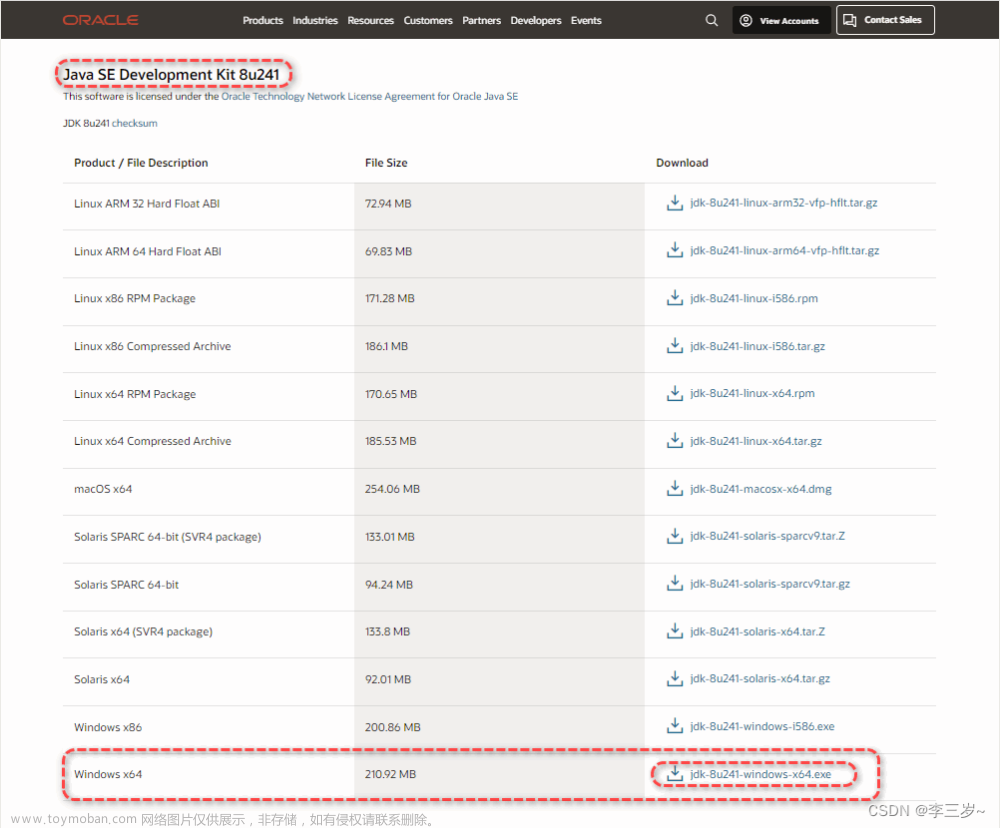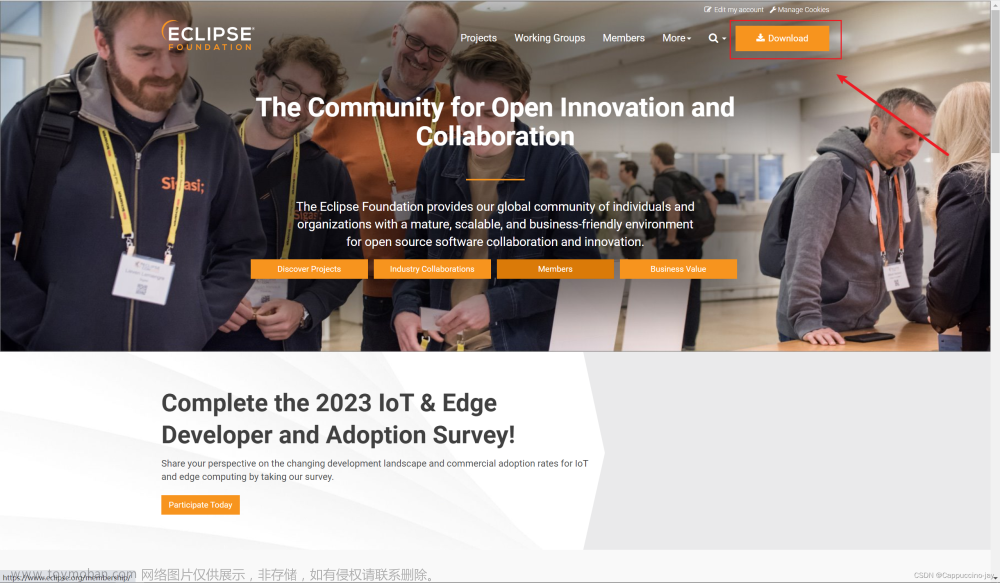一、安装
1、安装包
jdk1.8安装包下载路径
2、创建一个英文的文件夹
注意:整个路径不要有中文、建议文件夹直接命名为JDK。
3、在该文件夹下创建两个空文件夹,分别为:jdk1.8 和 jre
其中jdk1.8 是我的JDK版本,这个可以自行改变。
4、双击安装包进行安装,点击更改,将安装路径指定到咱们之前创建的jdk1.8文件下,然后点击下一步

5、当到如下图所示的地方时,更改安装路径,将安装路径指定到咱们之前创建的jre文件下,然后点击下一步。
6、其余步骤都是下一步,中间有可能会出现一些小问题,直接点击忽略即可。
二,环境变量配置
1、用户变量
双击用户变量的Path——点击新建,将“%JAVA_HOME%\bin” 复制进去。
注意:记得点击确定。
2、系统变量
在系统变量的下面点击新建,将如下分别复制进去:
变量名(N): JAVA_HOME
变量值(V):D:\jdk\jdk1.8
注意:变量值是指你jdk所在位置,每个人不一样。
3、不要忘记点击如下图的确定,关闭系统属性弹窗
 文章来源:https://www.toymoban.com/news/detail-728008.html
文章来源:https://www.toymoban.com/news/detail-728008.html
4、测试安装配置是否成功
打开cmd,输入如下命令:文章来源地址https://www.toymoban.com/news/detail-728008.html
java -version
到了这里,关于Java JDK 安装及环境配置教程的文章就介绍完了。如果您还想了解更多内容,请在右上角搜索TOY模板网以前的文章或继续浏览下面的相关文章,希望大家以后多多支持TOY模板网!



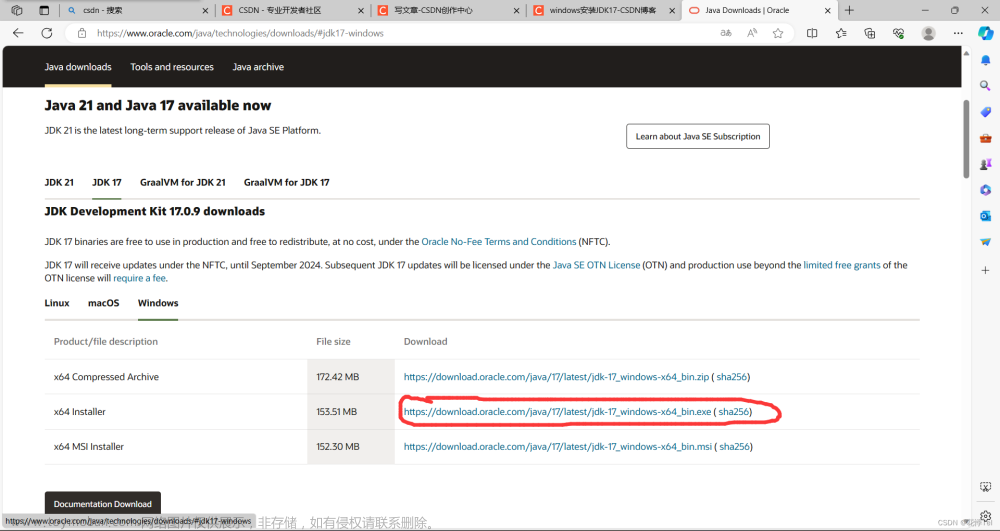

![[ 环境搭建篇 ] 安装 java 环境并配置环境变量(附 JDK1.8 安装包)](https://imgs.yssmx.com/Uploads/2024/02/520717-1.png)